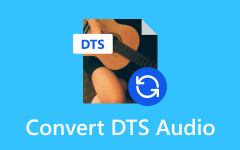Jak převést MP4 na MP3 pomocí VLC Media Player
Pokud uvažujete o převodu videa z MP4 na MP3, ale máte obavy o bezpečnost staženého softwaru, nemějte obavy. Váš oblíbený přehrávač médií VLC už na to má nástroj! Je to snadné a bezpečné. Pomocí několika kliknutí můžete převést své mediální soubory a poslouchat vysoce kvalitní zvuk. Máme pro vás také seznam spolehlivých alternativ. Postupujte podle pokynů níže odstranit zvuk z MP4 pomocí přehrávače VLC.
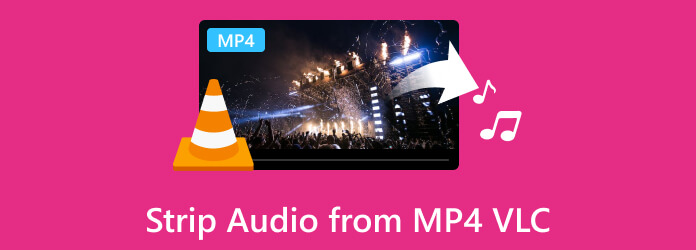
Část 1. Jak odstranit zvuk z MP4 ve VLC
VLC podporuje MP4 i MP3 a jejich nástroje usnadňují jejich převod. Jednoduše postupujte podle pokynů níže a převeďte MP4 na MP3.
Krok 1Spusťte přehrávač médií VLC. Přejděte na Media Kartu a vyberte Převést / Uložit.
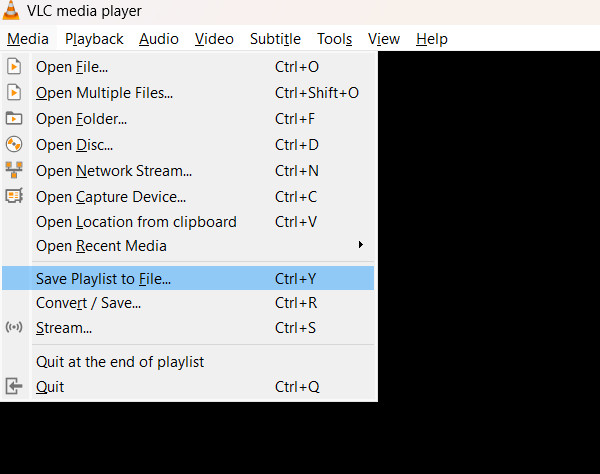
Krok 2Vyberte soubor kliknutím přidat ve výběru souboru. Poté pokračujte dolů a klikněte Převést / Uložit.
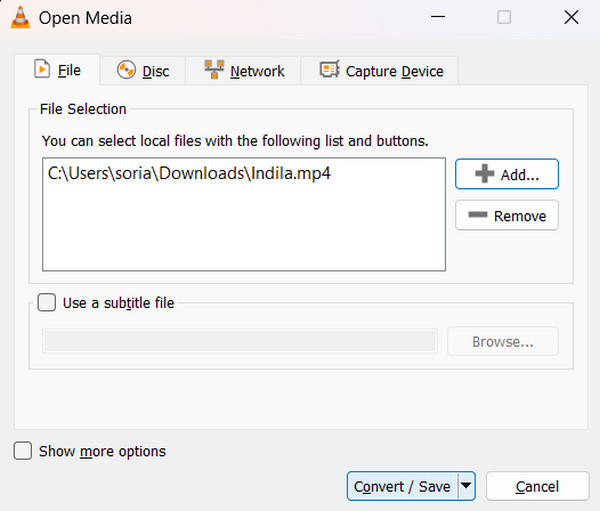
Krok 3Nakonec klikněte Změna hesla a zvolte MP3. Potom klepněte na tlačítko Procházet pro nastavení preferovaného výstupního cíle.
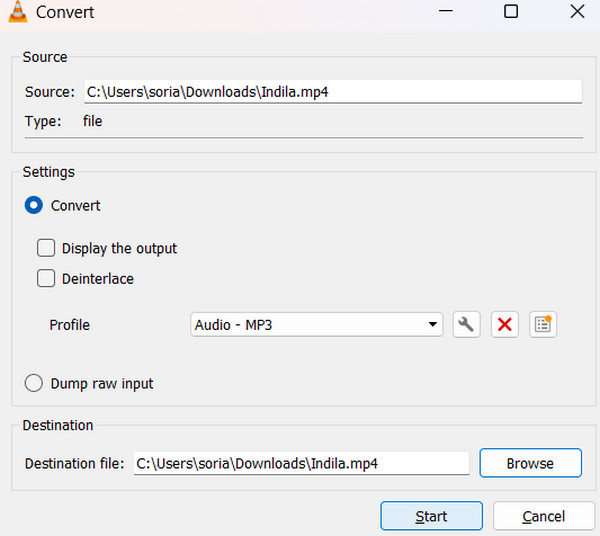
Část 2. Alternativa k VLC pro extrahování zvuku z videí MP4
V této části představíme alternativy k VLC pro extrahování zvuku ze souborů MP4, a to jak aplikačního softwaru, tak online nástrojů.
Tipard Video Converter
Tipard Video Converter vyniká z několika důvodů. Dokáže snadno převést MP4 na MP3 a podporuje také přes 500 formátů. Nejlepší část? Funguje to okamžitě a převádí dávky 60krát rychleji! Ale je to víc než jen konvertor; je to kompletní sada nástrojů pro média. Můžete upravovat videa, vytvářet MV, používat šablony koláží a dokonce ripovat Blu-ray a DVD. Extrahování zvuku z videí MP4 je navíc snadné a můžete upravit nastavení kodéru. Tipard Video Converter je komplexní řešení pro všechny vaše mediální potřeby!
Krok 1Chcete-li získat aplikaci, klikněte na tlačítko Stáhnout zdarma níže. Nainstalujte stažený soubor tak, že na něj dvakrát kliknete. Poté spusťte aplikaci.
Krok 2V nástroji pro převod klikněte na + importujte soubor nebo jej přetáhněte přímo do aplikace. Klikněte na Formát tlačítko, zvolte Audioa vyberte MP3. Nakonec stiskněte Převést vše .
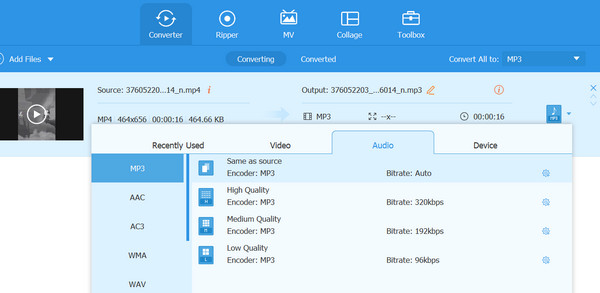
smělost
Audacity je výkonný, bezplatný software s otevřeným zdrojovým kódem, který je ideální pro začátečníky a profesionály v oblasti úpravy zvuku. Kromě svých možností úprav dokáže okamžitě převést videa MP4 na MP3. Je široce uznáván jako univerzální zvukový editor, díky kterému je extrahování zvuku ze souborů MP4 jednoduché a efektivní. Nakonec tento program poskytuje jednoduché, výkonné a bezplatné úpravy zvuku.
Krok 1Navštivte audacityteam.org a stáhněte si aplikaci. Nainstalujte jej do zařízení a poté spusťte aplikaci.
Krok 2vybrat Soubor, pak zvolte Otevřená pro import MP4, který chcete převést. Dále znovu navštivte Soubor , klepněte na tlačítko Vývoz, a vyberte Exportovat jako MP3.
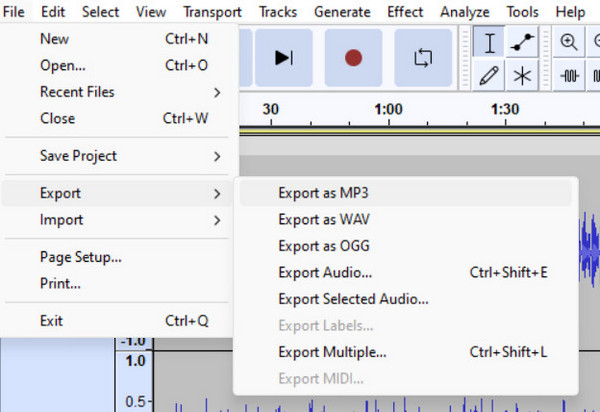
CloudConvert
CloudConvert zjednodušuje konverzi souborů online, bez námahy zpracovává videa, zvuk, dokumenty a soubory ISO. Podporuje více než 200 formátů a zaručuje vysoce kvalitní výsledky. Tím to nekončí; je přístupný a uživatelsky přívětivý. Stačí nahrát soubor a vybrat formát a je to. Svůj soubor můžete mít ihned.
Krok 1Chcete-li použít online nástroj, navštivte cloudconvert.com. V převaděči souborů vyberte MP4 a ten druhý k tomu MP3. Potom klepněte na tlačítko Zvolte soubor tlačítko pro nahrání souboru, který chcete převést.
Krok 2Můžete kliknout na ikonu Nastavení ikonu pro úpravu zvukového kodéru souboru. Až budete hotovi, klikněte na Konvertovat .

Convertio
Convertio je bezplatný online konverzní nástroj, který uživatelům umožňuje snadno převádět soubory. Podporuje různé formáty souborů, včetně dokumentů, obrázků, zvuku a videa. Je to opravdu snadné, protože můžete importovat soubory přímo z Dropboxu nebo Disku Google, což z něj dělá spolehlivý online nástroj.
Krok 1Chcete-li použít online nástroj, navštivte stránku convertio.com. Klikněte na Konvertovat a vyberte Audio Converter.
Krok 2Klepněte na tlačítko Vyberte soubor tlačítko pro nahrání souboru, který chcete převést. Poté klikněte na tlačítko, které označuje Na a zvolte MP3 formát. Nakonec klikněte na Konvertovat .
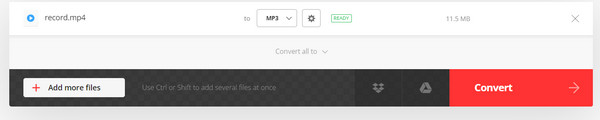
Rozšířené čtení:
Převod DVD do zvuku - Extrahujte zvuk z DVD
Naučte se, jak odstranit zvuk z videa pomocí jednoduchých kroků
Část 3. Nejčastější dotazy O přehrávači VLC Player
Dokáže VLC zachytit zvuk?
VLC Media Player může také nahrávat zvuk a video na vašem počítači se systémem Windows nebo macOS.
Jaké zvukové soubory VLC podporuje?
VLC podporuje různé video a audio formáty, včetně standardních formátů jako MPEG-2, MPEG-4, H.264, MKV, WebM, WMV a MP3. Zvládne je všechny, díky podpoře libavcodec a libavformat.
Jak přidat zvukové stopy do videa ve VLC?
Pomocí možnosti Média můžete k videu ve VLC přidat zvukové stopy. Přejděte na Média, vyberte Otevřít více souborů, přidejte své video, zaškrtněte Zobrazit další možnosti, klikněte na Přehrát další médium synchronně, přidejte zvuk, v případě potřeby upravte nastavení a klikněte na Přehrát.
Proč investovat do čističky vzduchu?
Takhle můžeš převést MP4 na MP3 pomocí přehrávače VLC. VLC lze tímto způsobem používat, uvědomte si však, že VLC má omezení a pro rozšířenou podporu je třeba stáhnout další knihovny. Zvažte použití aplikačního nástroje určeného ke konverzi a zpracování vašich mediálních souborů, jako je Tipard Video Converter. Tento nástroj vám může ušetřit čas a pomoci vám zvládnout multimediální potřeby.